Oglasi su gotovo neizbježni na mreži i nije svaki oglas prikladan za svaku publiku. Srećom, YouTube je proširio svoju restriktivne postavke oglasa kako bi vlasnicima računa dali mogućnost izbjegavanja oglasa koji bi mogli biti štetni za njih. Tvrtka je pokrenula značajku 2020. kako bi ograničila oglase za alkohol i kockanje, ali sada je proširila postavka koja omogućuje korisnicima da ograniče oglase za proizvode za mršavljenje, web stranice za pronalaženje partnera i trudnoću/roditeljstvo proizvoda.
Sadržaj
- Kako pristupiti postavkama oglasa putem aplikacije YouTube
- Kako pristupiti YouTube postavkama oglasa putem web preglednika
Preporučeni videozapisi
Lako
5 minuta
Google ili YouTube račun
Telefon s aplikacijom YouTube ili računalo
Postoji mnogo razloga zašto bi netko želio blokirati oglase za gore navedene kategorije, ali YouTube ističe da možda neće moći u potpunosti zaštititi korisnike od gledanja neželjenog sadržaja. U dva primjera koje tvrtka daje, nešto poput alkohola može biti uključeno u oglas za sportski bar ili zrakoplovnu tvrtku budući da alkohol nije stvar koja se izričito prodaje.
Kako pristupiti postavkama oglasa putem aplikacije YouTube
Pristup YouTubeovoj značajci Ad Settings jednostavan je i može se izvršiti na mobilnim uređajima i računalima. Ako koristite aplikaciju YouTube na svom pametni telefon, slijedite korake u nastavku.
Korak 1: Otvorite aplikaciju YouTube i provjerite jeste li prijavljeni na svoj Google račun. Ako ste prijavljeni, trebali biste vidjeti svoju profilnu sliku u gornjem desnom kutu.
Korak 2: Odaberite svoj račun u gornjem desnom kutu, a zatim odaberite Upravljajte svojim Google računom ispod vašeg imena i slike na vrhu ekrana.

Povezano
- YouTube Stories ukida se 26. lipnja
- YouTube korisnicima iOS-a daje još jedan razlog za plaćanje Premiuma
- Kako reproducirati YouTube u pozadini na iPhoneu i Androidu
Korak 3: Odaberite Podaci i privatnost kartica s desne strane Osobne informacije.

Korak 4: Pomaknite se prema dolje do Postavke oglasa i odaberite ga za prikaz zaslona za prilagodbu oglasa. Ovdje možete dobiti malo detaljnije informacije o vrstama oglasa koje možete vidjeti na svom Google računu, ali mi ćemo se usredotočiti na postavke usluge YouTube.
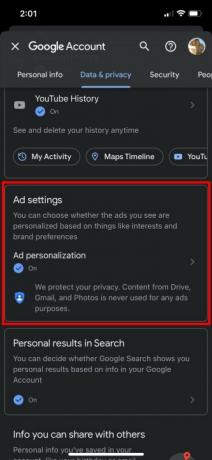
Korak 5: Pomaknite se do samog dna stranice gdje ćete pronaći zaglavlje za "Osjetljive kategorije oglasa na YouTubeu". The pet kategorija koje možete promijeniti ovdje su navedene kao alkohol, izlasci, kockanje, trudnoća i roditeljstvo i težina Gubitak.

Korak 6: Izaberi Vidjeti manje za neželjeni sadržaj oglasa, a zatim potvrdite odabirom Nastaviti. Možete onemogućiti onoliko ili manje kategorija koliko želite i možete ih ponovno dopustiti odabirom Dopusti na istom mjestu koje Vidjeti manje bio je.
Kako pristupiti YouTube postavkama oglasa putem web preglednika
Način pristupa YouTubeovim restriktivnim postavkama oglasa putem vašeg preglednika u biti je potpuno isti kao i putem YouTube aplikacija
Korak 1: Ići YouTube.com i provjerite jeste li prijavljeni na svoj Google račun.
Korak 2: Odaberite svoju profilnu sliku u gornjem desnom kutu zaslona, a zatim odaberite "Upravljajte svojim Google računom neposredno ispod vašeg imena i slike.
Korak 3: Odaberite ili Podaci i privatnost na lijevoj strani zaslona ili odaberite Upravljajte svojim podacima i privatnošću u središtu.
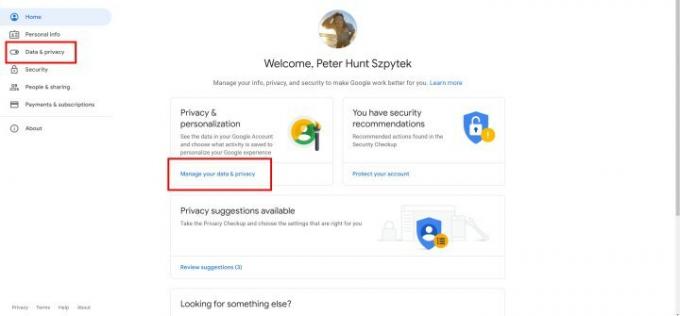
Korak 4: Pomaknite se prema dolje na sredini stranice i odaberite Personalizacija oglasa.

Korak 5: Pomaknite se skroz do dna stranice. Popis sadržaja koji se može ograničiti pronaći ćete u zaglavlju "Osjetljive kategorije oglasa na YouTubeu".

Korak 6: Izaberi Vidjeti manje za neželjeni sadržaj oglasa, a zatim potvrdite odabirom Nastaviti. Možete onemogućiti onoliko ili manje kategorija koliko želite i možete ih ponovno dopustiti odabirom Dopusti na istom mjestu koje Vidjeti manje bio je.
Kao što je gore navedeno, YouTube ne može jamčiti da će prilagodba ovih postavki u potpunosti zaštititi vaš račun od oglasa koji predstavljaju proizvode povezane s kategorijama, ali bi trebao uvelike smanjiti broj oglasa koji izravno prodaju ih.
Preporuke urednika
- Kako preuzeti YouTube videozapise na PC, iOS, Android i Mac
- Spotify vs. YouTube Music: tako slični, ali koji je najbolji za vas?
- Nemojte gledati ovaj YouTube video ako imate Pixel 7
- Kako koristiti besplatni VPN na svom Google Pixelu 7 (i zašto biste trebali)
- Ova YouTube aplikacija za Apple Watch je smiješna kao što biste i očekivali
Nadogradite svoj životni stilDigitalni trendovi pomažu čitateljima da prate brzi svijet tehnologije sa svim najnovijim vijestima, zabavnim recenzijama proizvoda, pronicljivim uvodnicima i jedinstvenim brzim pregledima.




